Πώς να χρησιμοποιήσετε τον αυτόματο συλλαβισμό στο Word 2007

Ανακαλύψτε πώς μπορείτε να ρυθμίσετε το Word 2007 για αυτόματο συλλαβισμό και βελτιώστε την παρουσίαση του κειμένου σας.
Για να ρυθμίσετε την παρουσίαση του PowerPoint 2011 για Mac χρησιμοποιώντας την Κορδέλα, χρησιμοποιείτε την ομάδα Ρύθμιση. Κάντε κλικ στο Slide Show της Κορδέλας για να αποκτήσετε πρόσβαση στην ομάδα Ρύθμιση. Επιλέξτε από αυτές τις επιλογές:

Ρυθμίσεις ενεργειών: Επιλέξτε ένα αντικείμενο και, στη συνέχεια, κάντε κλικ σε αυτό το κουμπί για να εμφανιστεί το παράθυρο διαλόγου Ρυθμίσεις ενεργειών.
Απόκρυψη διαφάνειας: Επιλέξτε μία ή περισσότερες διαφάνειες και, στη συνέχεια, κάντε κλικ σε αυτό το κουμπί για να τις αποκρύψετε. Κατά την αναπαραγωγή της εκπομπής, οι κρυφές διαφάνειες θα παραβλεφθούν. Όταν είναι κρυφές, οι διαφάνειες έχουν έναν κομμένο κύκλο πάνω τους και είναι αμυδρά στη λίστα Διαφανειών και στην προβολή Ταξινόμηση διαφανειών. Για να αποκρύψετε μια διαφάνεια, επιλέξτε την και μετά κάντε ξανά κλικ στο κουμπί Απόκρυψη διαφάνειας.
Ρύθμιση εμφάνισης: Μια συντόμευση για το παράθυρο διαλόγου Ρύθμιση εμφάνισης.
Αναπαραγωγή αφηγήσεων : Όταν είναι επιλεγμένο, οι αφηγήσεις σας θα αναπαράγονται όταν παίζετε την προβολή διαφανειών. Καταργήστε την επιλογή αυτού του πλαισίου ελέγχου και η εκπομπή σας θα παίξει χωρίς ηχογραφημένες αφηγήσεις.
Χρονισμοί χρήσης: Όταν επιλεγεί, οι χρονισμοί μετάβασης διαφανειών που έχετε εφαρμόσει θα χρησιμοποιούνται κατά την εκτέλεση της εκπομπής. Αποεπιλέξτε αυτό το πλαίσιο ελέγχου για να προχωρήσετε με μη αυτόματο τρόπο την παρουσίασή σας.
Εμφάνιση στοιχείων ελέγχου πολυμέσων: Από προεπιλογή, ο ήχος και το βίντεο που έχετε ορίσει σε On Click εμφανίζει ένα στοιχείο ελέγχου έντασης και μπορείτε να σύρετε τη γραμμή προόδου. Καταργήστε την επιλογή αυτού του πλαισίου ελέγχου για να απενεργοποιήσετε τα στοιχεία ελέγχου, ώστε να πρέπει πραγματικά να κάνετε κλικ σε ένα εικονίδιο ήχου ή στο πλαίσιο της αφίσας ενός κλιπ ταινίας για την αναπαραγωγή του περιεχομένου σας.
Mirror Show: Ορίστε αυτήν την επιλογή για να μην εμφανίζεται η Προβολή Παρουσιαστή και παίξτε την εκπομπή σας σε πολλές οθόνες ταυτόχρονα.
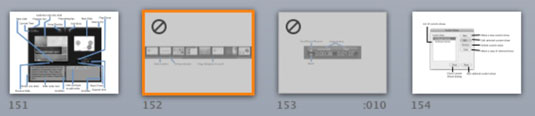
Ανακαλύψτε πώς μπορείτε να ρυθμίσετε το Word 2007 για αυτόματο συλλαβισμό και βελτιώστε την παρουσίαση του κειμένου σας.
Ανακαλύψτε πώς να αφαιρέσετε λέξεις από το προσαρμοσμένο λεξικό του Word 2013. Ακολουθήστε αυτά τα βήματα για να διαχειριστείτε το λεξικό σας και να βελτιώσετε τη γραφή σας.
Ανακαλύψτε πώς να ορίσετε καρτέλες και εσοχές στο PowerPoint 2007 για καλύτερη οργάνωση και εμφάνιση του κειμένου.
Στο PowerPoint 2013, μπορείτε να προσθέσετε υπερ-συνδέσεις για να συνδέσετε διαφάνειες και έγγραφα. Αυτή η οδηγία θα σας δείξει πώς να το κάνετε εύκολα.
Μερικές φορές χρειάζεστε το Outlook 2013 για να σας υπενθυμίσει σημαντικές ημερομηνίες ή επακόλουθες δραστηριότητες. Μπορείτε να χρησιμοποιήσετε σημαίες, για παράδειγμα, για να σας υπενθυμίσουν να καλέσετε κάποιον την επόμενη εβδομάδα. Ο καλύτερος τρόπος για να βοηθήσετε τον εαυτό σας να θυμάται είναι να επισημάνετε το όνομα αυτού του ατόμου στη λίστα Επαφών. Θα εμφανιστεί μια υπενθύμιση στο ημερολόγιό σας. Οι επαφές δεν είναι […]
Κάθε πτυχή της εμφάνισης ενός πίνακα μπορεί να μορφοποιηθεί στο Word στο Office 2011 για Mac. Μπορείτε να εφαρμόσετε στυλ που συγχωνεύουν κελιά μεταξύ τους για να σχηματίσουν μεγαλύτερα κελιά, να τα αφαιρέσετε, να αλλάξετε χρώματα περιγράμματος, να δημιουργήσετε σκίαση κελιών και πολλά άλλα. Εφαρμογή στυλ πίνακα από το Office 2011 για Mac Ribbon Η καρτέλα Tables της Κορδέλας […]
Όταν χρησιμοποιείτε το Word στο Office 2011 για Mac, μπορείτε να εφαρμόσετε στυλ πίνακα για να αλλάξετε την εμφάνιση των κελιών. Εάν δεν μπορείτε να βρείτε ένα υπάρχον που να καλύπτει τις ανάγκες σας, μπορείτε να δημιουργήσετε νέα στυλ πίνακα από το παράθυρο διαλόγου Στυλ. Ακολουθήστε τα εξής βήματα: Στο Word 2011 για Mac, επιλέξτε Μορφή→ Στυλ. Ανοίγει το παράθυρο διαλόγου Στυλ. Κάντε κλικ […]
Όταν χρησιμοποιείτε το Office 2011 για Mac, σύντομα θα διαπιστώσετε ότι το Word 2011 μπορεί να ανοίξει ιστοσελίδες που αποθηκεύσατε από το πρόγραμμα περιήγησής σας στο Web. Εάν μια ιστοσελίδα περιέχει έναν πίνακα HTML (HyperText Markup Language), μπορείτε να χρησιμοποιήσετε τις δυνατότητες του πίνακα του Word. Ίσως σας είναι πιο εύκολο να αντιγράψετε μόνο το τμήμα του πίνακα της ιστοσελίδας […]
Αν και δεν μπορείτε πραγματικά να δημιουργήσετε τα δικά σας θέματα από την αρχή, το Word 2007 προσφέρει πολλά ενσωματωμένα θέματα που μπορείτε να τροποποιήσετε για να ταιριάζουν στις ανάγκες σας. Ένα ευρύ φάσμα θεμάτων σάς δίνει τη δυνατότητα να συνδυάσετε και να ταιριάξετε διαφορετικές γραμματοσειρές, χρώματα και εφέ μορφοποίησης για να δημιουργήσετε τη δική σας προσαρμογή.
Μπορείτε να τροποποιήσετε ένα ενσωματωμένο ή προσαρμοσμένο θέμα στο Word 2007 για να ταιριάζει στις ανάγκες σας. Μπορείτε να συνδυάσετε και να ταιριάξετε διαφορετικές γραμματοσειρές, χρώματα και εφέ για να δημιουργήσετε την εμφάνιση που θέλετε.






